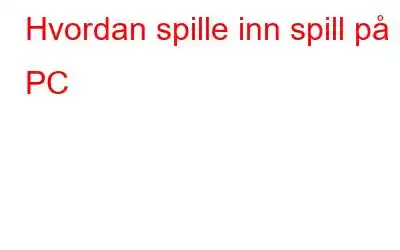Vil du spille inn spilling uten forstyrrelser? Ser du etter en profesjonell spillopptaker for å ta opp feilfrie spill, forhindre lagging, FPS-fall, spille inn overleggsspillvideo med lyd som en YouTuber? Les denne artikkelen til slutten. I dette innlegget vil vi introdusere den beste programvaren for spillopptak og vil forklare hvordan du fanger spilling på Windows 10.
Hvordan spille inn spill på PC med EaseUS RecExperts
En av de beste spillopptaksprogramvarene som du kan bruke på en PC for å klippe spillet er EaseUS RecExperts for Windows. Denne skjermopptakeren lar deg velge bildefrekvens og ta opp spill av høy kvalitet i 4K UHD-oppløsning. I tillegg til dette kan du ved å bruke EaseUs RecExperts også ta et skjermbilde og ta opp med mikrofonen og webkameraet.
I tillegg til dette ved å bruke EaseUS Video Editor, kan du også redigere den innspilte videoen. Dessuten kan du også lese innlegget vårt om beste videoredigerere. Ved å bruke enten EaseUS Video Editor eller noen som er nevnt som en topp videoredigerer, kan du trimme innspilt spilling, legge til effekter, filtre og gjøre mye mer. Viktigst av alt ved å bruke EaseUs RecExperts, kan du laste opp det fangede spillet direkte til YouTube, Vimeo og mer.
Funksjoner:
- Fang hele regionen eller valgt område på skjermen
- Ta opp video, lyd, webkamera og spill
- Start, stopp og del videoopptak automatisk
- Lagre i flere formater
Nå som vi vet hva denne opptakeren kan gjøre, la oss lære hvordan du bruker EaseUS RecExperts til å ta opp spill på PC.
Hvordan ta opp spill på PC med EaseUS RecExperts:
Trinn 1. Last ned og installer EaseUS RecExperts på PC-en din.
Trinn 2. Start spillet du vil spille inn og kjør EaseUS RecExperts. Velg alternativet "Fullskjerm" eller "Region" for å angi opptaksområdet.
Trinn 3 . Deretter velger du bildefrekvens, utdataformat og videokvalitet.
Når opptaket starter, vil du se en flytende stolpe viser knappene Pause og Avslutt opptak. Du vil også se en tidtaker som du kan bruke til å stille inn en tid. Ved siden av kan du ta skjermbilder mens rec bestilling pågår.
Trinn 5. Når opptaket er gjort, klikker du Stopp-knappen, lagre innspillingen og eksporter videoklippet i videoformatet du ønsker.
Dette er hvordan du ved å bruke EaseUs RecExpert kan fange spilling på PC.
I tillegg til dette kan du også bruke Windows 10 Xbox-appen til å ta opp spilling på en PC. For å bruke det, trenger du bare å følge trinn-for-trinn-instruksjonene forklart nedenfor. Ved å bruke det på et blunk kan du klippe spillingen på PC-en uten å ligge etter PC-en.
Slik tar du opp spilling på Windows 10 uten lag:
Trinn 1. Kjør spillet du vil spille inn spillingen for.
Trinn 2. Trykk på Windows + G for å åpne spilllinjen. Du vil nå se visse verktøylinjer på skrivebordet ditt.
Trinn 3. For å ta opp spill på PC, klikk på den hvite prikken under Capture eller kan trykke Windows-tasten + Alt + R. Hvis du gjør det, åpnes et nytt vindu som viser opptak pågår.
For å stoppe opptaket, klikk på Stopp-knappen. Hvis du vil klippe spillet med lyd, sørg for at mikrofonen ikke er dempet. For å ta et spillskjermbilde trykker du også på Windows + Alt + PrtScn.
Trinn 4. Dette vil lagre det innspilte spillet på standardstedet hvor du kan finne alle lagrede videoopptak og skjermbilder. Alternativt kan du trykke Windows + G og klikke Vis alle opptak.
Dette åpner et nytt vindu som viser alle innspilte videoer.
Selvfølgelig er Xbox Game Bar en brukervennlig og funksjonsrik spillopptaker for Windows 10 Men hvis du trenger mer som å dele spillingen, redigere den innspilte videoen, må du gjøre mye mer. For dette foreslår vi å bruke EaseUS RecExperts, den beste skjermopptakeren.
Slik tar du opp spilling gratis på PC med OBS Studio
I tillegg til å bruke EaseUs RecExperts og GameBar, kan du også prøve ved å bruke OBS Studio, åpen kildekode-skjermopptaker. Ved å bruke den kan du ta opp live streaming, spilling og annen video uten etterslep. I tillegg kan du ta opp nettmøter, nettseminarer og mer.
For å bruke OBS-studio, følg trinnene nedenfor:
Trinn 1. Last ned og installer OBS Studi o.
Trinn 2. Velg kilden som skal spilles inn. Deretter velger du alternativet for opptaksområde – Ta opp spesifikke vinduer eller ta hele skjermen fra modus.
Trinn 3. Når alle innstillingene er gjort, klikker du på Start opptak-knappen, for å avslutte trykker du på den samme knappen.
Ved å bruke disse grunnleggende trinnene tar du opp spilling på PC. I tillegg tillater OBS Studio også opptak av spill med kamera eller mikrofon.
Bonustips:- Ta opp spilling uten lag og FPS-slipp
Problemer med spillforsinkelse oppstår vanligvis på grunn av lav spilltid RAM, utdatert CPU eller grafikkort. Følg disse trinnene for å fikse dette problemet og ta opp spillingen uten etterslep eller FPS-fall:
- Lukk unødvendige uønskede programmer via Oppgavebehandling. For å åpne den, trykk Ctrl + Shift + Esc. Se etter programmer du ikke trenger å kjøre > velg dem og klikk på Avslutt oppgave.
- Lavere videoopptakskvalitet. Dette betyr at hvis du tar opp med 1080p, må du få det ned til 720p eller 480.
- Bruk den GPU-integrerte spillopptakeren som Nvidia-skjermopptaker, AMD-opptaker osv.
- Endre opptakerinnstillingene og bruk akselerasjonsfunksjonene hvis noen.
- Oppgrader CPU-en eller øk båndbredden.
For å konkludere kan vi bare si at du kan velge fra noen av de ovennevnte tre trinn og ta opp gameplay. Men vi anbefaler å bruke EaseUs RecExperts siden det er best og tilbyr mye mer funksjonalitet enn Game Bar og OBS Studio. Vi håper vi var i stand til å svare på hvordan du tar opp mens du spiller et spill på PC og hvordan du tar opp spilling på Windows 10.
Del funnene dine og hvilken metode du valgte sammen med en grunn i kommentarene nedenfor. Dette vil hjelpe oss å forstå hva brukerne dine vil ha.
Ofte stilte spørsmål
Q1. Hvordan kan jeg ta opp PC-spill gratis?
Følg disse trinnene for å ta opp spilling gratis:
Sp2. Hvordan tar jeg opp spillingen min?
For å spille inn spillingen, kjør spillet > last ned og installer EaseUs RecExperts > velg området du vil spille inn og trykk på Rec-knappen.
Q3. Hvilken programvare bruker YouTubere for å spille inn spill?
Avhengig av behovet fortsetter YouTubere å bytte enhet. Vår sterke anbefaling er å bruke EaseUs Rec Experts.
Q4. Hva er den beste programvaren for å ta opp PC-spill?
Uten spørsmål er EaseUs Rec Experts den beste programvaren for å ta opp spilling. Ved å bruke den kan du ta opp, redigere videoer og også ta skjermbilder.
Neste lesing:
Hvordan fikser du spillstamming i Windows 10?
Hvordan deaktiverer jeg Xbox Game Bar i Windows 10?
Hvordan fikser Xbox Game Bar som ikke tar opp på Windows 10
5 beste spillforsterkere og optimaliserere for Windows-PC i 2021: gratis og betalt
Les: 0